Pruženi softver za neke web-kamere može biti pomalo blijed. Iako postoje opcije za podešavanje svjetline, kontrasta ili zumiranja, možda tražite način snimanja feeda. Ako već koristite VLC za gledanje videozapisa ili streaming podcasta, jeste li znali da ga možete koristiti i za snimanje web-kamere?
Još nemate VLC, ali želite ga isprobati? Uzmite kopiju ovdje.
Funkcija snimanja u VLC-u može se po želji uključiti ili isključiti, ili se prebaciti na postavljeni i zaboravljeni način. To vam omogućuje da koristite značajku za brojne svrhe, uključujući proučavanje vlastitih sposobnosti na fotoaparatu, postavljanje privremenog sigurnosnog feeda (dopuštajući prostor na tvrdom disku) ili jednostavno snimanje videozapisa za web. Pogledajte ove korake za snimanje videozapisa s web-kamere:
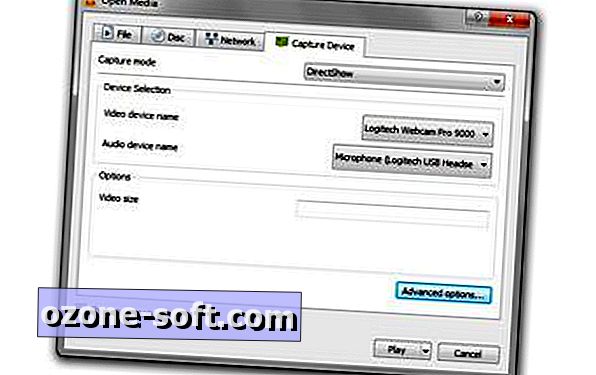
", " modalTemplate ":" {{content}} ", " setContentOnInit ": false} '>
1. korak: Otvorite Media> Otvori uređaj za snimanje, a zatim prilagodite sljedeće postavke:
- Način snimanja: DirectShow
- Naziv video uređaja: Odaberite naziv web-kamere.
- Naziv audio uređaja: odaberite mikrofon. To može biti onaj ugrađen u vašu web kameru, mikrofon na slušalicama ili neki drugi samostalni mikrofon koji želite koristiti.

", " modalTemplate ":" {{content}} ", " setContentOnInit ": false} '>
Korak 2: Kliknite Napredne opcije, a zatim prilagodite učestalost video ulaznih okvira videozapisa na 30 (niža vrijednost rezultirat će videom slabije kvalitete). Ako se želite držati postavki softvera za web-kameru, potvrdite okvir pokraj Značajke uređaja.
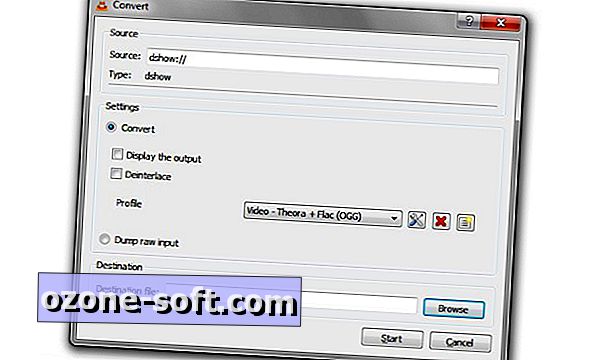
", " modalTemplate ":" {{content}} ", " setContentOnInit ": false} '>
Korak 3: Odaberite jednu od ove dvije metode snimanja:
- Sažetak uživo: Možete odabrati prikaz videozapisa tijekom izrade, što će zahtijevati da nosite slušalice kako biste izbjegli povratne informacije o zvuku. Osim toga, morat ćete kliknuti gumb Snimaj kada želite snimiti sažetak sadržaja, koji će biti spremljen u MP4 formatu u vašem VLC direktoriju. Kliknite Reproduciraj pri dnu prozora da biste pokrenuli ovu metodu. Nedostaje gumb za snimanje? Možete ga omogućiti tako da odete na Prikaz> Napredne kontrole.
- Izravno spremanje: Ako ne želite nositi slušalice i sigurni ste da je web-kamera pod pravim kutom za snimanje onoga što želite, možete se odlučiti za ovu metodu snimanja. Kada završite, pritisnite gumb za zaustavljanje i cijeli videozapis bit će spremljen. Kliknite strelicu pored stavke Reproduciraj i odaberite Pretvori da biste pokrenuli ovu metodu. Format videozapisa možete promijeniti ako ne želite MP4, a zatim možete kliknuti Browse ( Pregledaj) da biste odabrali lokaciju i dali datoteci naziv kako bi ga lakše pronašli.
Kada dovršite izradu videozapisa, možete ih dijeliti ili ih zadržati privatnim ako pregledavate sposobnosti govora ili videozapisa.


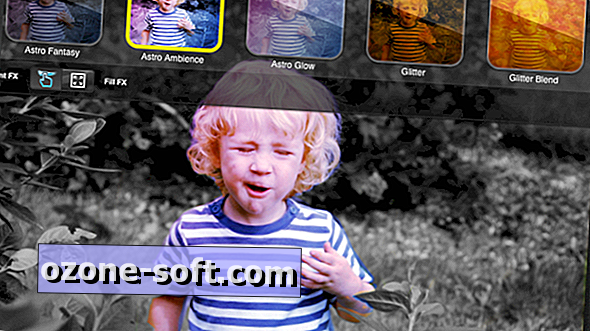










Ostavite Komentar